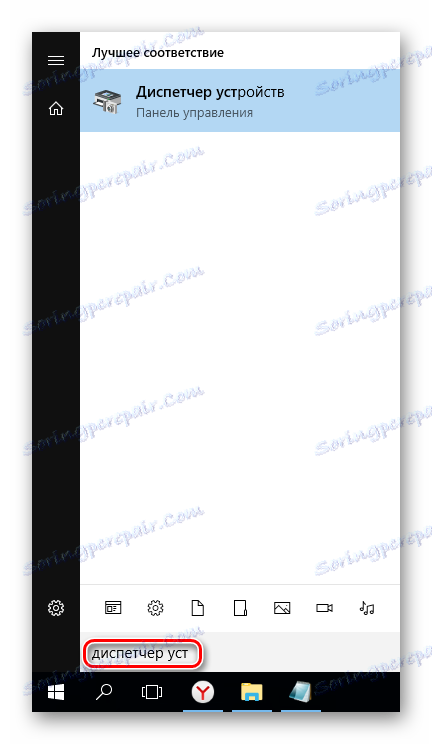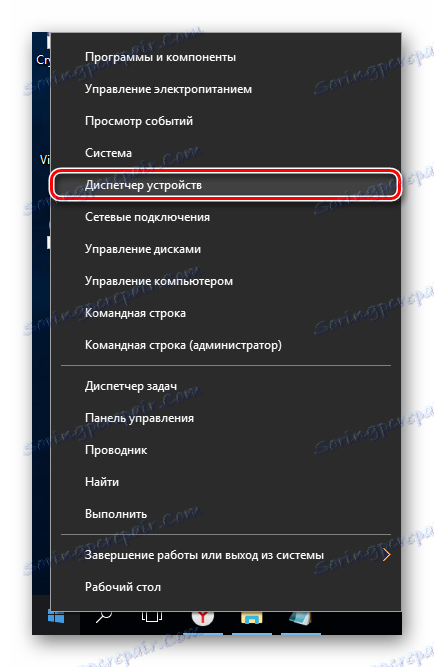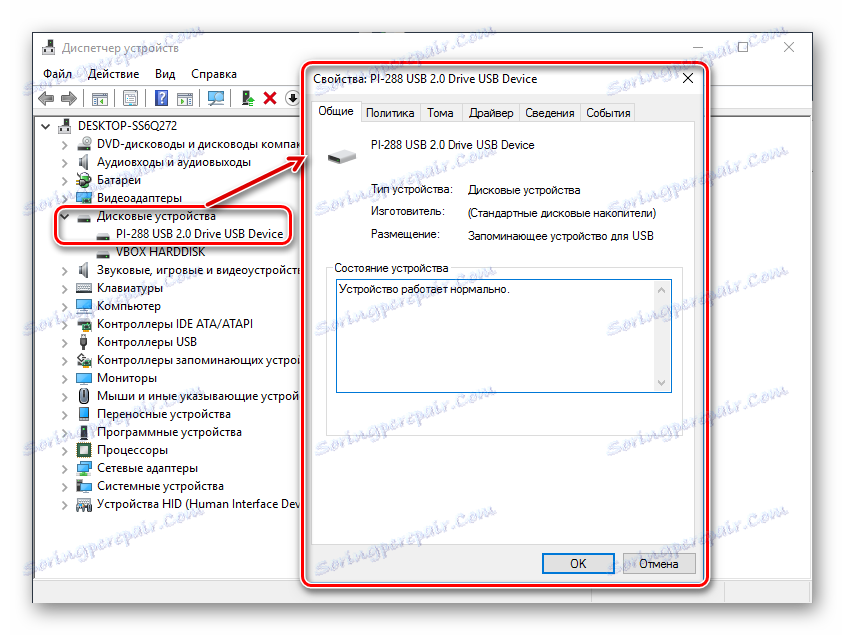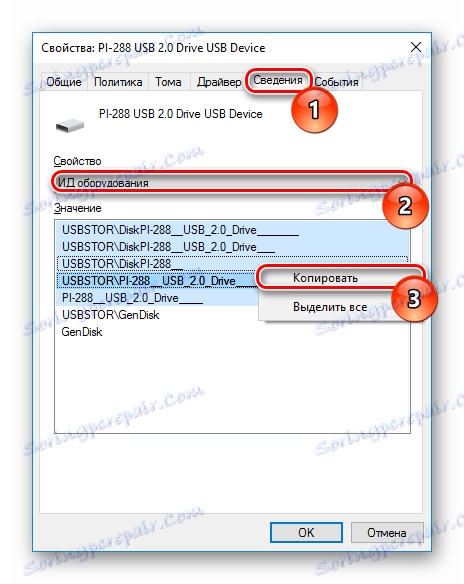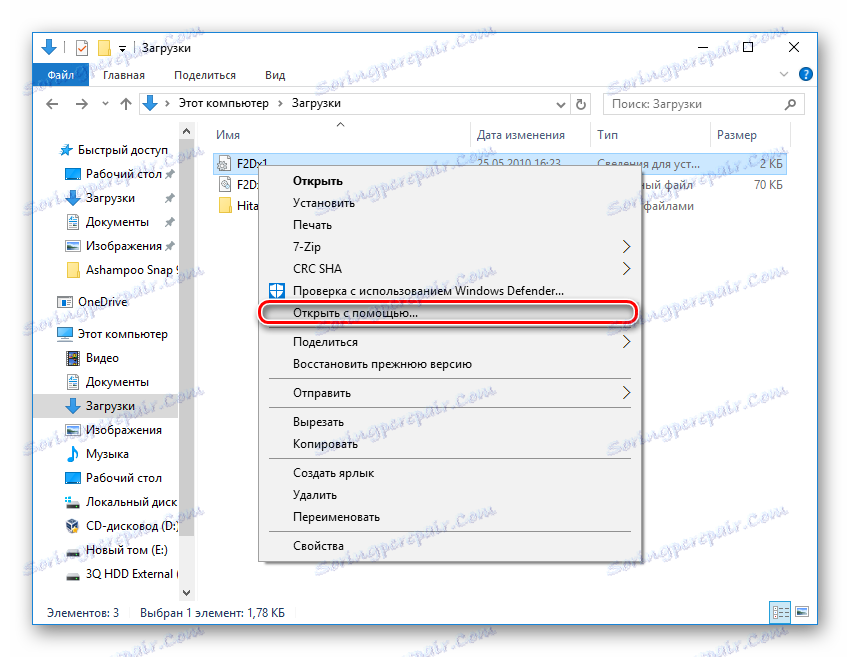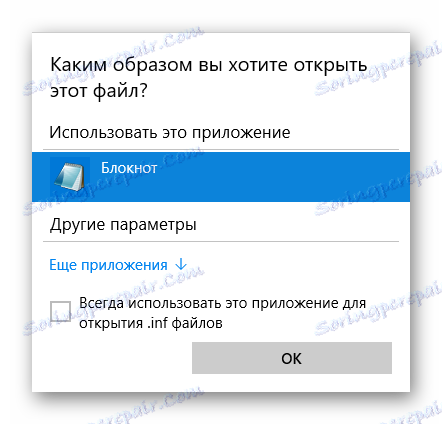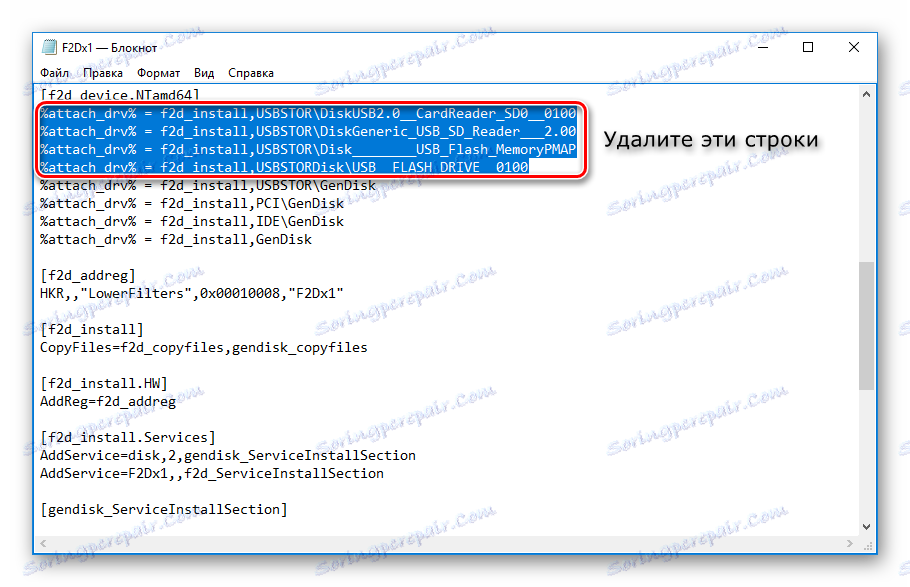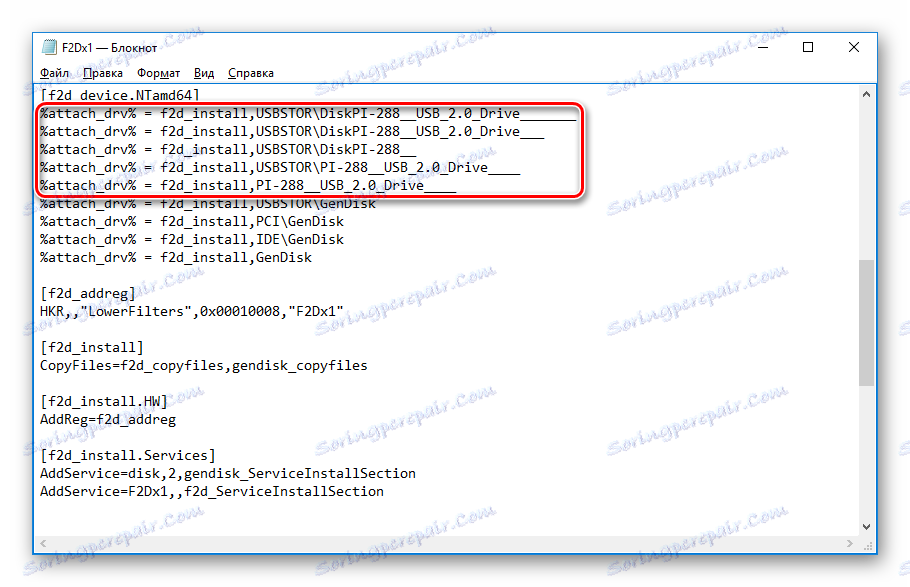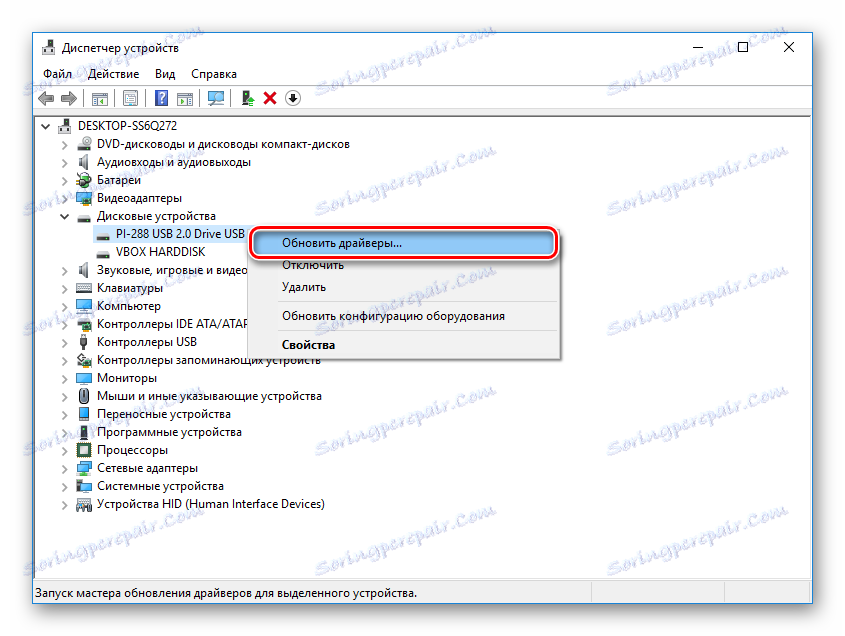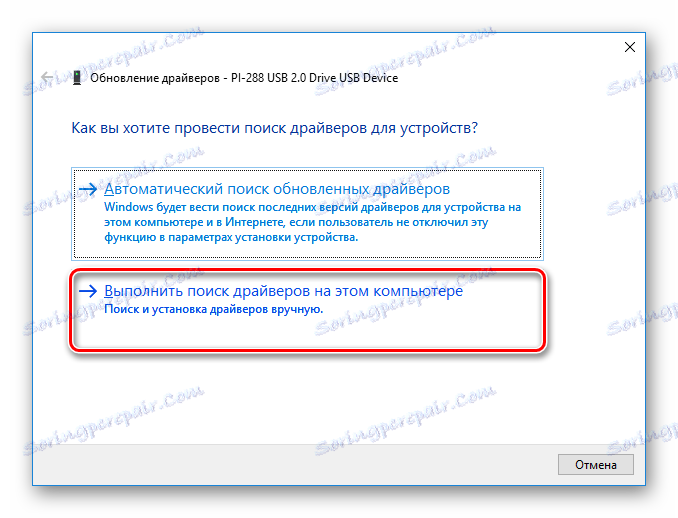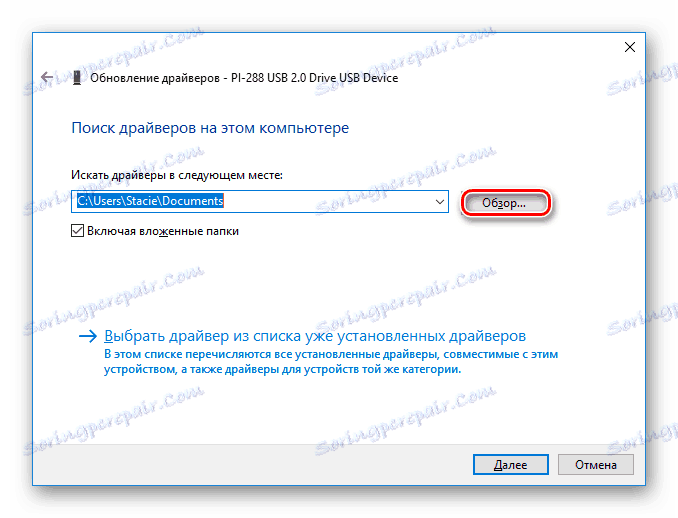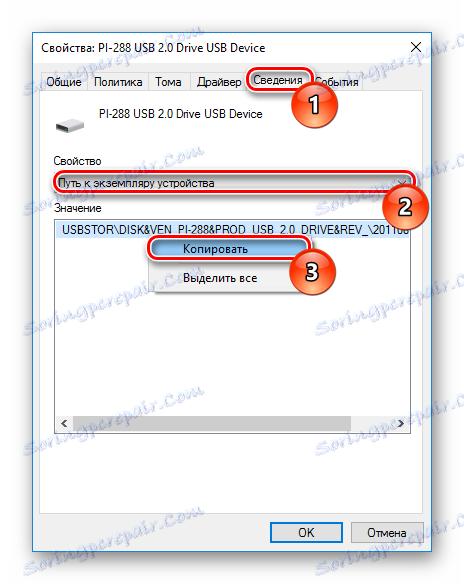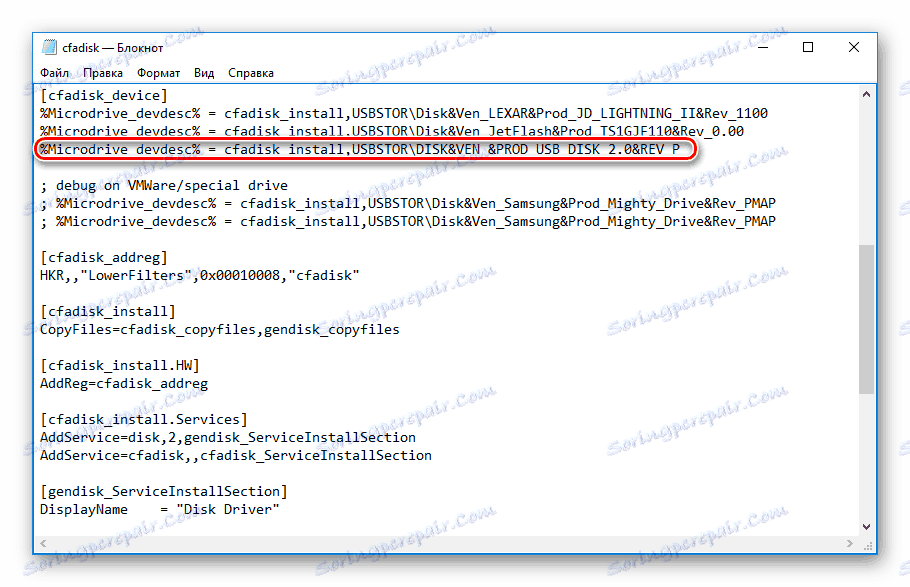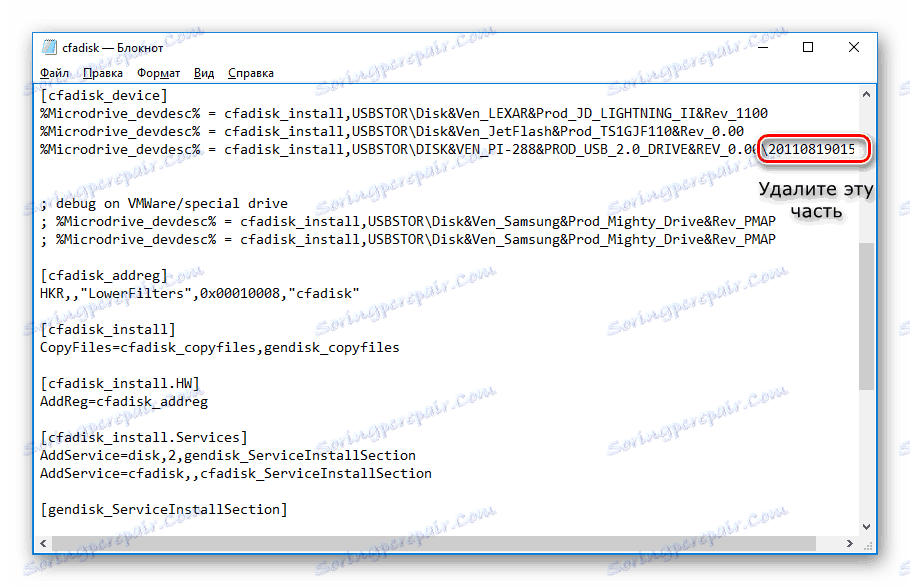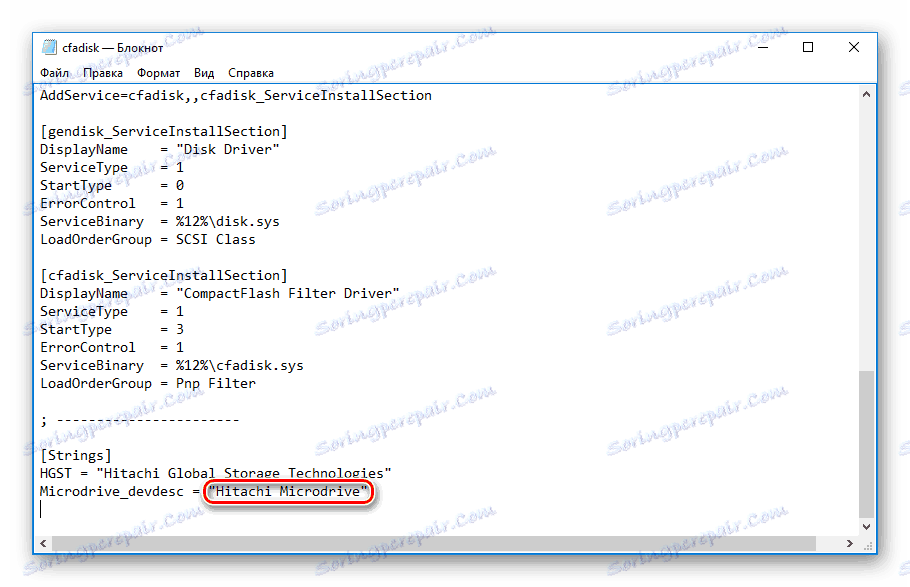چگونگی ایجاد یک درایو سخت از درایو فلش
هنگامی که فضای کافی برای هارد دیسک وجود نداشته و کار نمی کند، لازم است گزینه های مختلفی برای افزایش فضای ذخیره سازی فایل ها و داده های جدید مورد توجه قرار گیرد. یکی از ساده ترین و قابل دسترس ترین روش ها استفاده از درایو فلش به عنوان یک دیسک سخت است. فلش درایوهای متوسط برای بسیاری در دسترس هستند، بنابراین آنها می توانند به صورت رایگان به عنوان یک درایو اضافی مورد استفاده قرار گیرند که می توانند از طریق USB به رایانه یا لپ تاپ متصل شوند.
محتوا
ایجاد یک دیسک سخت از درایو فلش
یک درایو فلش USB به طور منظم توسط سیستم به عنوان یک دستگاه قابل حمل خارجی قابل درک است. اما به سادگی می تواند به یک درایو تبدیل شود به طوری که ویندوز یکی دیگر از هارد دیسک متصل را مشاهده کند.
در آینده شما می توانید یک سیستم عامل بر روی آن نصب کنید (لزوما ویندوز نیست، شما می توانید از میان گزینه های سبک تر، به عنوان مثال بر اساس لینوکس را انتخاب کنید) و همه اقداماتی را که با یک دیسک منظم انجام می دهید، انجام دهید.
بنابراین، بیایید به روند تبدیل فلش USB به یک HDD خارجی برویم.
در بعضی موارد، پس از انجام تمام اقدامات زیر (برای هر دو بیت ویندوز)، ممکن است لازم باشد دوباره فلش درایو را دوباره وصل کنید. اول، با خیال راحت از درایو USB را بردارید و سپس آن را دوباره وصل کنید تا OS آن را به عنوان یک هارد تشخیص دهد.
برای ویندوز x64 (64 بیتی)
- آرشیو را دانلود کنید و از بین ببرید F2Dx1.rar .
- درایو فلش USB را وصل کنید و «مدیر دستگاه» را راه اندازی کنید. برای انجام این کار، فقط نام کاربری را در «شروع» تایپ کنید .
![راه اندازی دستگاه مدیریت دستگاه 1]()
یا راست کلیک بر روی "شروع" و "مدیر دستگاه" را انتخاب کنید.
![شروع روش مدیریت دستگاه 2]()
- در بخش "Disk devices" فلش درایو متصل شده را انتخاب کنید، با کلیک بر روی دکمه سمت چپ آن دوبار کلیک کنید - "Properties" راه اندازی خواهد شد.
![خواص درایو فلش در مدیریت دستگاه]()
- به برگه جزئیات بروید و مقدار اموال تجهیزات را کپی کنید. شما لازم نیست هر چیزی را کپی کنید، اما قبل از خط USBSTORGenDisk . شما می توانید با نگه داشتن Ctrl در صفحه کلید و با کلیک بر روی خطوط دلخواه چپ را انتخاب کنید.
مثال در تصویر زیر.
![کپی کردن شناسه تجهیزات در مدیریت دستگاه]()
- فایل F2Dx1.inf از بایگانی دانلود شده باید با دفترچه یادداشت باز شود. برای انجام این کار، با کلیک راست بر روی آن، بر روی "باز کردن با ..." را انتخاب کنید .
![فایل را با باز کردن]()
دفترچه یادداشت را انتخاب کنید.
![انتخاب یک برنامه برای باز کردن یک فایل]()
- برو به بخش:
[f2d_device.NTamd64]از آن، شما باید 4 خط اول را حذف کنید (یعنی خطوط تا
%attach_drv% = f2d_install,USBSTORGenDisk).![حذف خطوط از فایل f2dx1]()
- مقدار که از مدیر دستگاه کپی شده است، بجای متن پاک شده کپی کنید.
- قبل از هر بار اضافه شده اضافه کنید:
%attach_drv% = f2d_install,باید برسد، همانطور که در عکس.
![خطوط از مدیر دستگاه در فایل f2dx1]()
- سند متن اصلاح شده را ذخیره کنید.
- به «مدیریت دستگاه» بروید ، راست کلیک بر روی درایو فلش، را انتخاب کنید «به روز رسانی رانندگان ...»
![درایور فلش درایو دستگاه را به روز رسانی کنید]()
- از «جستجو برای درایورهای این رایانه» استفاده کنید .
![انتخاب یک روش به روز رسانی راننده در مدیریت دستگاه]()
- روی «مرور» کلیک کنید و محل فایل F2Dx1.inf ویرایش شده را مشخص کنید.
![فایل f2dx1 را انتخاب کنید]()
- تأیید نیت خود را با کلیک بر روی دکمه "ادامه نصب" .
- پس از نصب کامل، اکسپلورر را باز کنید، جایی که فلاش به عنوان "دیسک محلی (X :)" ظاهر می شود (به جای X یک نامه به وسیله سیستم تعیین می شود).
برای ویندوز x86 (32 بیتی)
- آرشیو را دانلود کنید و از بین ببرید Hitachi_Microdrive.rar .
- مراحل 2-3 را از دستورالعمل های بالا دنبال کنید.
- برگه "جزئیات" را انتخاب کنید و "مسیر به عنوان مثال دستگاه" را در قسمت "Property" تنظیم کنید. در فیلد "Value"، رشته نمایش داده شده را کپی کنید.
![کپی کردن مسیر نمونه دستگاه در مدیر دستگاه]()
- فایل cfadisk.inf از بایگانی دانلود شده باید در Notepad باز شود. چگونگی انجام این کار در مرحله 5 دستورالعمل بالا نوشته شده است.
- یک بخش را پیدا کنید:
[cfadisk_device]رسیدن به خط:
%Microdrive_devdesc% = cfadisk_install,USBSTORDISK&VEN_&PROD_USB_DISK_2.0&REV_P![خط برای ویرایش]()
حذف همه چیزهایی که بعد از نصب می آیند (آخرین باید یک کاما، بدون فضای). آنچه را که از مدیر دستگاه کپی کرده اید کپی کنید.
- پایان انتهای مقدار وارد شده را حذف کنید، یا به جای آن همه چیزهایی که پس از REV_XXXX می آیند .
![حذف بخشی از مسیر نمونه دستگاه]()
- شما همچنین می توانید نام درایو فلش را با رفتن به
[Strings]و با ویرایش ارزش در نقل قول ها در رشته
Microdrive_devdesc![ویرایش نام درایو فلش]()
- فایل ویرایش شده را ذخیره کنید و مراحل 10-14 را از دستورالعمل های بالا پیگیری کنید.
بعد از آن شما می توانید فلش را به بخش ها بکشید، یک سیستم عامل بر روی آن نصب کنید و از آن بوت کنید، و همچنین اقدامات دیگری مانند هارد دیسک معمولی انجام دهید.
لطفا توجه داشته باشید که این تنها با سیستم کار میکند که تمام اقدامات فوق را انجام داده اید. این به خاطر این واقعیت است که راننده مسئول شناسایی درایو متصل جایگزین شده است.
اگر می خواهید فلش درایو را به عنوان هارد و دیگر رایانه ها اجرا کنید، پس باید رجیستر فایل ویرایش شده را با خود داشته باشید و سپس آن را از طریق «مدیریت دستگاه» همانطور که در مقاله ذکر شد نصب کنید.